Tài khoản iCloud trên thiết bị sẽ bị mờ đi, ẩn đi khi bị giới hạn và chúng ta không thể đăng xuất iCloud theo cách thông thường. Trong bài viết này, chúng ta sẽ cùng nhau tìm hiểu cách đăng xuất iCloud khi bị hạn chế nhanh chóng và đơn giản.
Để đăng xuất khỏi iCloud khi bị hạn chế, trước tiên bạn cần tắt Giới hạn/Thời gian sử dụng màn hình rồi đăng xuất khỏi iCloud. Nếu bạn quên mật khẩu Thời gian sử dụng/Giới hạn, bạn sẽ khó đăng xuất khỏi iCloud.
1. Tắt giới hạn trên iPhone
Bước 1: Bạn mở Cài đặt (1) => Thời gian sử dụng (2).
Bước 2: Bạn chọn Kích hoạt hạn mức (1) => Thay đổi tài khoản (2).
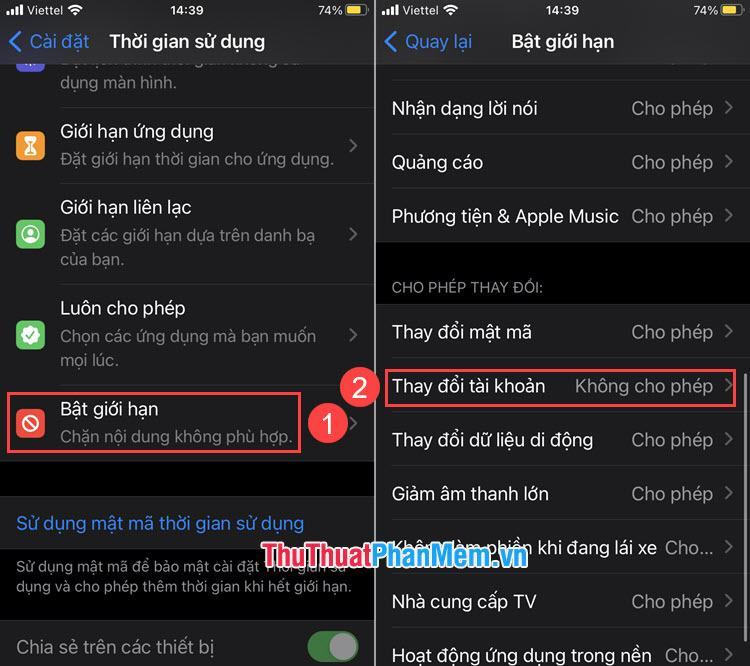
Tiếp theo, bạn chuyển sang Cho phép để có thể đăng xuất iCloud.
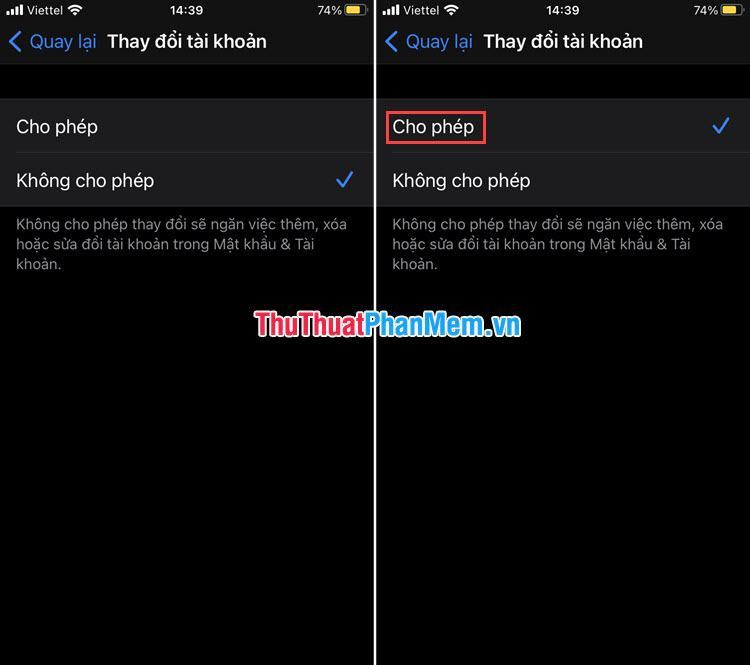
Bước 3: Quay lại menu Cài đặt và chạm vào Tài khoản iCloud (1) => Đăng xuất (2).
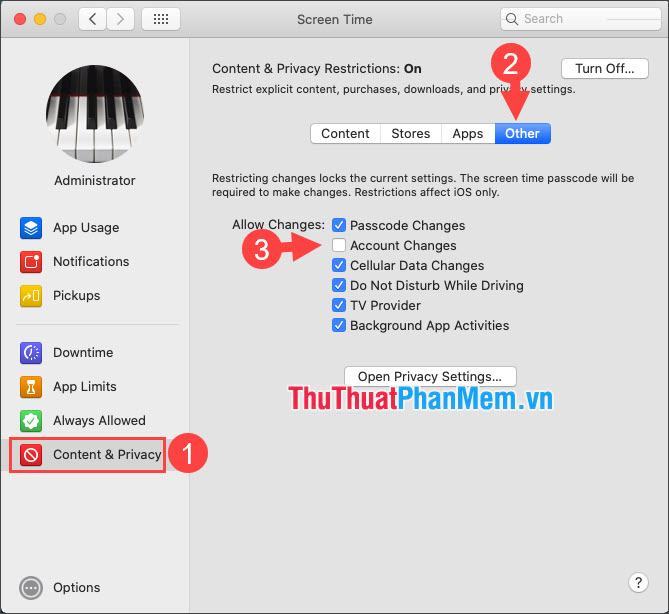
2. Đăng xuất iCloud khi bị giới hạn trên máy tính Mac
Bước 1: Nhấn vào Cài đặt (1) => Thời gian sử dụng (2).
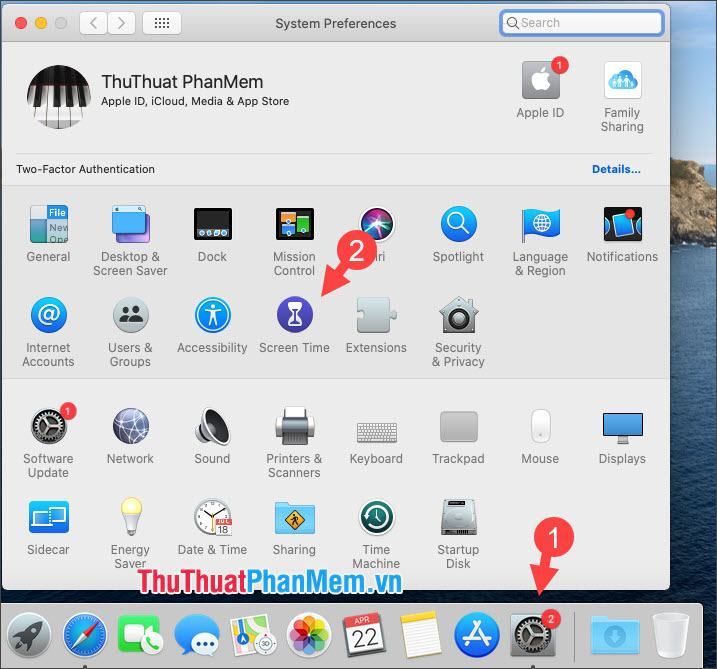
Bước 2: Bấm vào Nội dung & Quyền riêng tư (1) => Khác (2) => tích vào Thay đổi tài khoản (3).
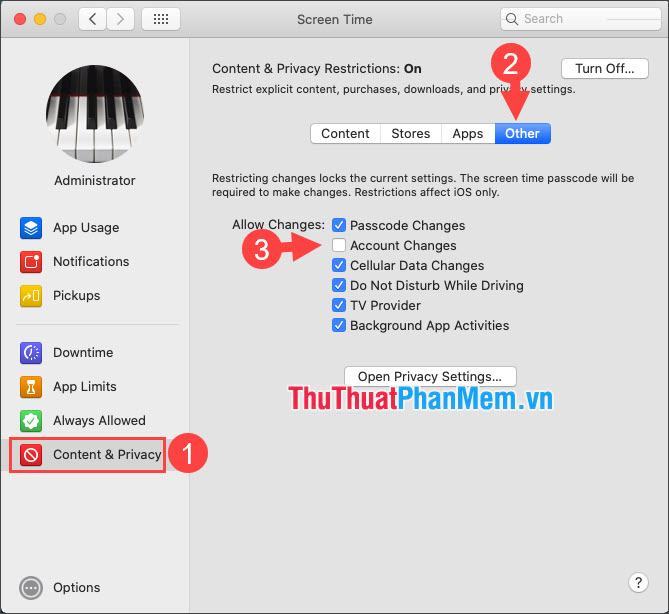
Sau khi thiết lập xong, bấm Quay lại để quay lại menu Cài đặt.
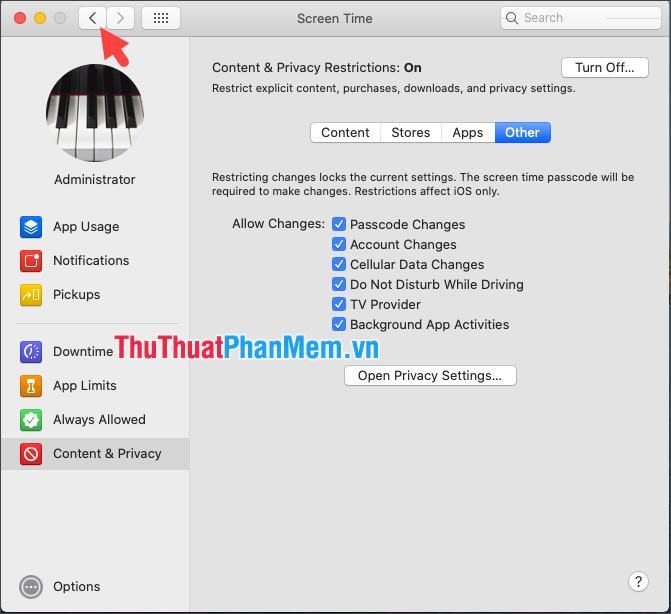
Bước 3: Bấm vào Apple ID để xem tài khoản.
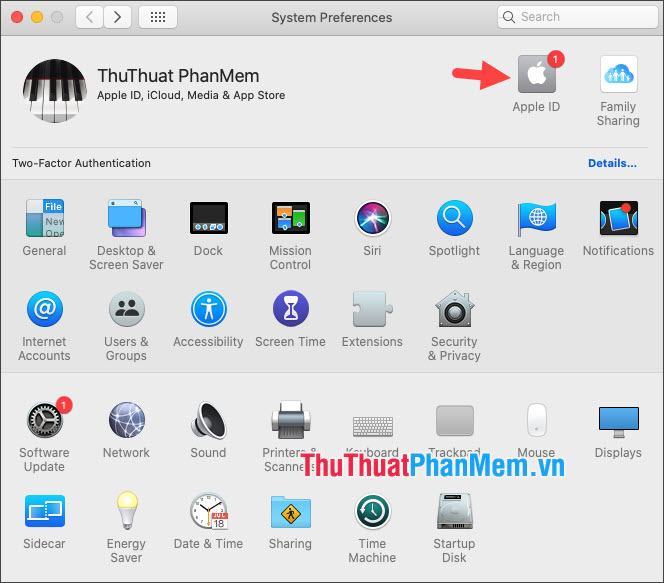
Tiếp theo, nhấp vào Đăng xuất… để đăng xuất khỏi tài khoản của bạn trên máy Mac.
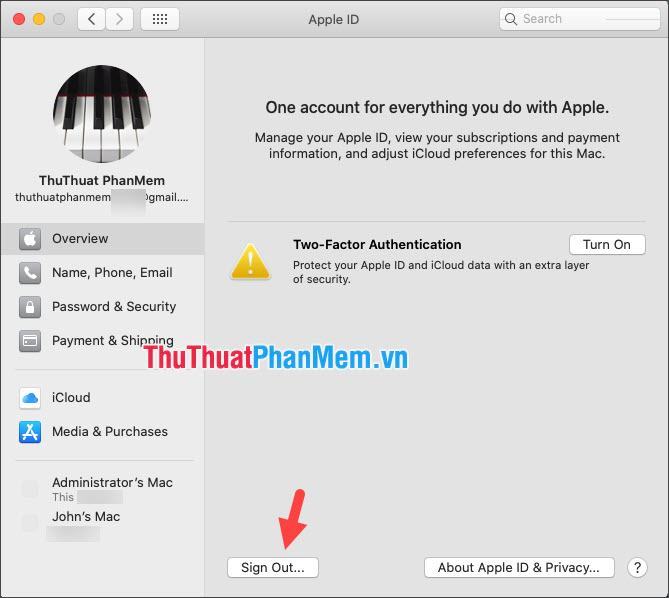
Với hướng dẫn trong bài viết, bạn có thể đăng xuất iCloud khi bị hạn chế một cách nhanh chóng và dễ dàng. Chúc may mắn!
Bạn thấy bài viết Cách đăng xuất iCloud khi bị giới hạn có đáp ướng đươc vấn đề bạn tìm hiểu không?, nếu không hãy comment góp ý thêm về Cách đăng xuất iCloud khi bị giới hạn bên dưới để vietabinhdinh.edu.vn có thể thay đổi & cải thiện nội dung tốt hơn cho các bạn nhé! Cám ơn bạn đã ghé thăm Website: vietabinhdinh.edu.vn
Nhớ để nguồn bài viết này: Cách đăng xuất iCloud khi bị giới hạn của website vietabinhdinh.edu.vn
Chuyên mục: Kiến thức chung